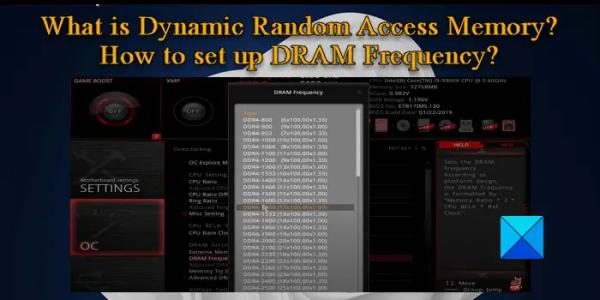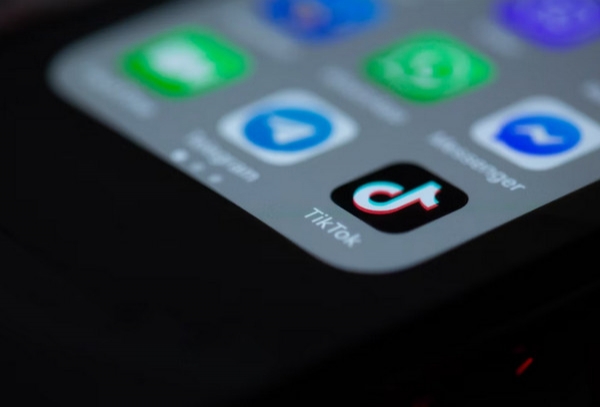В этом посте объясняется, что такое динамическая оперативная память (DRAM) и как настроить частоту DRAM. DRAM или динамическая оперативная память — это особый тип ОЗУ, который динамически хранит данные для текущих задач на ПК с Windows. Он может сохранять свое содержимое всего несколько миллисекунд и постоянно обновляться через частые промежутки времени.
DRAM работает, поддерживая различные частоты. Частота DRAM относится к проценту данных, которые могут быть переданы в секунду по линии передачи данных ПК. Она измеряется в мегагерцах (МГц) и обычно составляет половину скорости оперативной памяти. Однако его можно увеличить или уменьшить в зависимости от конкретных требований пользователя. Например, люди, которые многозадачны или работают с тяжелыми приложениями (3D-рендеринг, первоклассные игры и т. д.), могут извлечь выгоду из увеличения частоты DRAM.
Что такое динамическая оперативная память?
По сравнению с аналогами SRAM, DRAM часто используется в качестве основной памяти компьютеров из-за ее экономичности. За последние несколько лет технология DRAM претерпела некоторые серьезные изменения, направленные на снижение стоимости бита (затраты, связанные с доставкой данных) и увеличение тактовой частоты. Эти изменения могут быть связаны с введением синхронных архитектур DRAM и топологий DDR в конструкции печатных плат (печатных плат).
Программы для Windows, мобильные приложения, игры — ВСЁ БЕСПЛАТНО, в нашем закрытом телеграмм канале — Подписывайтесь:)
Эволюция динамической оперативной памяти
Обычная DRAM работала в асинхронном режиме, в то время как SDRAM (Synchronous DRAM) была разработана для синхронизации с таймингами ЦП для обеспечения более высоких тактовых частот. В SDRAM все операции ввода-вывода выполняются по переднему фронту главного тактового сигнала, поэтому их также называют SDR SDRAM (Single Data Rate SDRAM). Хотя тактовая частота SDR SDRAM была достаточной для большинства приложений, ее часто не хватало для мультимедийных приложений.
Следующее поколение SDRAM — DDR SDRAM (SDRAM с удвоенной скоростью передачи данных) — обеспечивает более высокую пропускную способность за счет отправки данных как по переднему, так и по заднему фронту основного тактового сигнала. Это удвоило скорость передачи данных, не влияя на частоту внутренних часов.
Более поздние версии DDR (DD2, DD3, DDR4 и DDR5) способствовали улучшению пропускной способности, частоты буфера ввода-вывода и энергопотребления.
Частота DRAM для разных поколений RAM
- DDR1: 200-400 МГц
- DDR2: 400-1066 МГц
- DDR3: 800–2133 МГц
- DDR4: 1600–3200 МГц
- DDR5: 3200–6400 МГц
Приведенные выше данные показывают постоянное удвоение базовой частоты DDR с каждым последующим поколением.
Проверка частоты DRAM
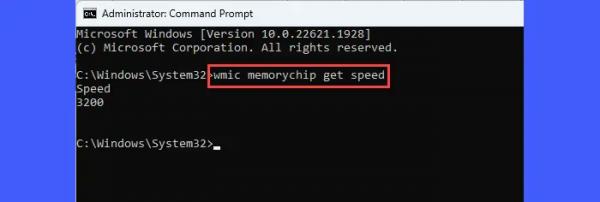
Чтобы проверить частоту DRAM в вашей компьютерной системе, откройте командную строку с повышенными привилегиями, введите следующую команду и нажмите Enter:
чип памяти wmic получить скорость
Если у вас максимальная частота DRAM 3200 МГц, приведенная выше команда отобразит 3200 в окне командной строки.
Как настроить частоту DRAM?
Модуль RAM с более высокой частотой DRAM обеспечивает более высокую скорость передачи данных. Если вы увеличите частоту DRAM, вы вряд ли заметите какие-либо изменения в обычных задачах рабочего стола, даже если вы работаете в многозадачном режиме. Частота DRAM имеет значение, когда вы выполняете ресурсоемкие задачи, такие как игры, редактирование видео или 3D-графика. Например, увеличенная частота DRAM даст вам до 10%+ больше FPS, если вы играете в современную игру на высоких настройках.
Примечание. Настройки DRAM по умолчанию на вашем ПК обеспечивают наилучшую производительность, и вам не следует изменять эти настройки, если в этом нет крайней необходимости. Это связано с тем, что настройка параметров DRAM требует большого количества проб и ошибок, что может привести к сбоям, нестабильности и повреждению компонентов ПК.
Сказав это, вы можете изменить частоту DRAM в настройках BIOS вашей материнской платы. Поскольку разные OEM-производители имеют разные настройки BIOS, вам следует прочитать руководство пользователя вашей материнской платы, чтобы узнать, какие параметры настройки BIOS относятся к параметрам памяти.
Вы можете использовать эти 2 метода для настройки частоты DRAM:
Способ 1. Загрузитесь в BIOS/UEFI на своем компьютере и найдите настройки Extreme Memory Profile (XMP) (вы можете найти их в меню «Дополнительно»). Вы увидите разные профили. Измените настройки профиля в соответствии с вашими потребностями и сохраните изменения в BIOS.
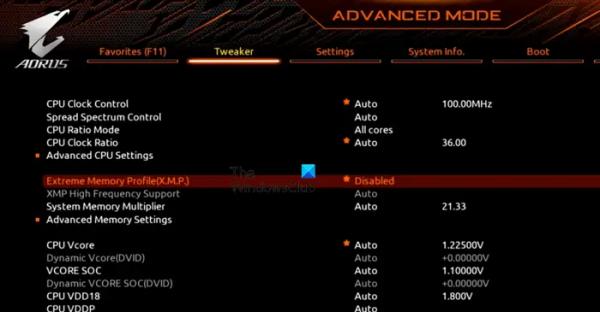
Способ 2: Второй вариант — изменить частоту DRAM без использования XMP. Включите область OC (разгон). Найдите частоту DRAM и нажмите на нее. Выберите нужную частоту из появившегося списка и сохраните изменения в BIOS.
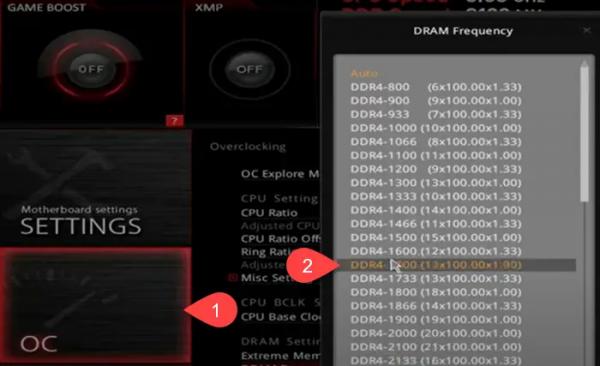
Совет: часто увеличивайте DRAM только до предела, который может выдержать ваш компьютер. Узнайте возможности своего ПК, запустив тестовый тест (медленно увеличивайте частоту DRAM).
Вот и все! Я надеюсь, что вы найдете это полезным.